בחר את המקור הנכון להתקנת אפליקציה למקסימום היתרונות
- העדכונים ובדיקות האבטחה של Microsoft Store Apps מנוהלים על ידי Microsoft, כאשר מפתח התוכנה שומר על היבט זה עבור אפליקציות שולחן העבודה.
- כדי להכיר הבדלים אחרים ולהגיע להחלטה, המשיכו לקרוא!
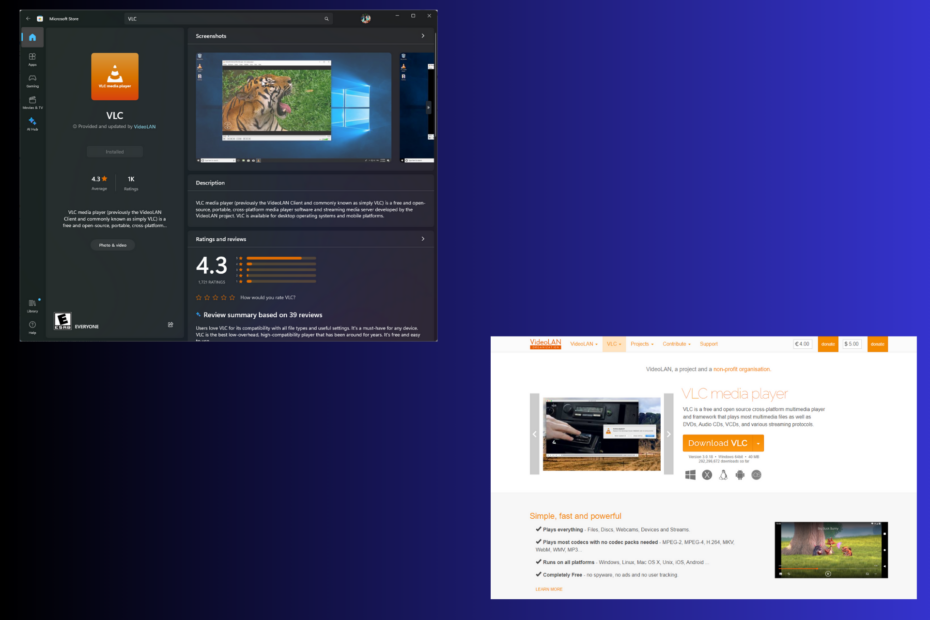
הרבה לפני שחלונות 8 נוצרה, הדרך המסורתית להוריד אפליקציה הייתה האתר הרשמי שלה או אתר של צד שלישי, הנקרא אפליקציית שולחן עבודה, אבל עם יציאת Microsoft Store, הכל השתנה.
אם אתה עדיין מבולבל באיזה מהם עליך להשתמש, מדריך השוואת יישומי Microsoft Store לעומת יישומי שולחן עבודה יכול לעזור!
האם כל האפליקציות ב-Microsoft Store בטוחות?
כן, מכיוון שכל האפליקציות ב-Microsoft Store עוברות מספר בדיקות שבהן האפליקציה נבדקת לאיתור וירוסים, קבצים חשודים ותוכנות זדוניות לפני שהן זמינות להורדה של משתמשים.
יישומי Microsoft Store לעומת אפליקציות שולחן עבודה: השוואה
התקנה ומקור
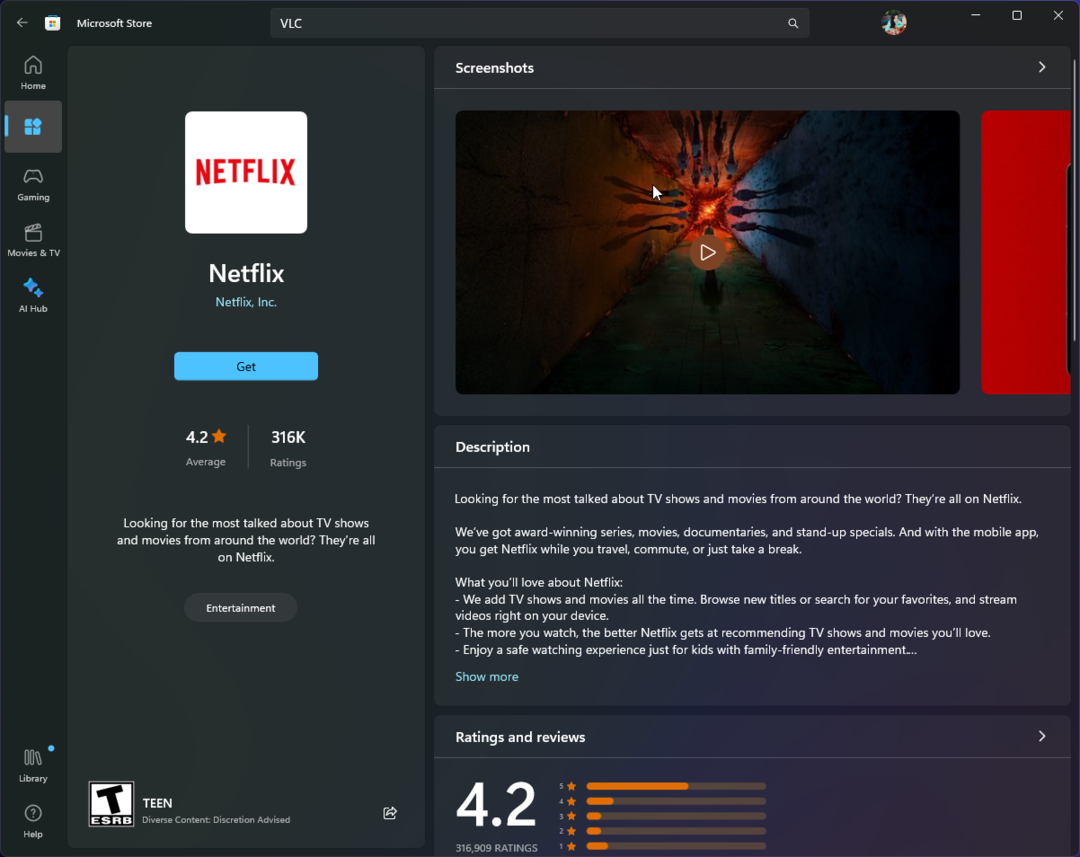
ניתן להתקין אפליקציות של Microsoft Store מה- חנות מיקרוסופט אפליקציה, זמינה בכל מחשבי Windows 8, 10 ו-11. אתה יכול לבדוק במהירות את היישומים הרשומים דרך אפליקציית שולחן העבודה של המחשב או דפדפן האינטרנט שלך.
מצד שני, אפליקציות שולחן עבודה זמינות באתר הרשמי של המפתחים שלהם, מאגרים מהימנים, אתרי הורדות של צד שלישי, תקליטורים או DVD.
התקנת אפליקציית ה-Microsoft Store היא מסלול עוגה; כל מה שאתה צריך לעשות הוא לאתר את האפליקציה בחנות וללחוץ על קבל; השאר מטופל על ידי הרציף.
כאשר עבור אפליקציות שולחן עבודה, עליך להוריד קובץ .exe או .msi במחשב שלך, להפעיל את קובץ ההתקנה ולהתקין אותו באמצעות ההוראות שעל המסך באשף ההתקנה.
אתה יכול להסיר את כל אפליקציות שולחן העבודה באמצעות לוח הבקרה. עם זאת, ניתן להסיר אפליקציות מסוימות של Microsoft Store רק באמצעות אפליקציית ההגדרות.
אם אתה מבולבל לגבי איזו אפליקציה מובנית לבחור כדי להסיר אפליקציה ממחשב Windows שלך, קרא את המפורט שלנו לוח הבקרה לעומת הגדרות מדריך להגיע למסקנה.
מִמְשָׁק
אפליקציות Microsoft Store משתמשות בשפת עיצוב ממשק משתמש מודרנית, ומעניקות פריסות נקיות ומושכות חזותית. אלה נועדו לעבוד הן בתצוגה מצומצמת או במצב מסך מלא, ולקדם ריבוי משימות ב-Windows.
אפליקציות שולחן עבודה מגיעות בעיצובים, סגנונות ופריסות שונים, החל מממשק משתמש קונבנציונלי ועד מודרני, בהתאם לגישת המפתח. עם היכולת למקסם, למזער, לשנות את הגודל ולמקם את חלון האפליקציה, אפליקציות אלו מציעות גמישות רבה יותר.
- כיצד להסיר חשבונות המשמשים אפליקציות אחרות ב-Windows 11
- תכונה חדשה זו משפרת מאוד את הביצועים של OneDrive
- תיאורטית יצא מערכת ISO 64 סיביות של Windows 12. הנה כל מה שאתה צריך לדעת
- Dev Build 23550 מגיע עם שיפור ענק לא מתועד
בִּטָחוֹן
אפליקציות ב-Microsoft Store עוברות תהליך בדיקה קפדני כדי לבדוק אם הן עומדות בתקני הביצועים והאבטחה של הפלטפורמה.
יישומים אלה פועלים בסביבה מבוקרת ויש להם גישה מוגבלת למשאבי מערכת ולנתונים רגישים, ובכך מפחיתים את ההשפעה הנכונה של אפליקציה זדונית על המחשב האישי שלך.
כשמדובר באפליקציות שולחן עבודה, האבטחה תלויה בשיקול דעתו של המפתח; חלקם נותנים עדיפות לאבטחה, ולכן, בודקים את האפליקציות שלהם בקפדנות; עם זאת, לאחרים יש פחות אמצעי אבטחה.
אפליקציות אלו יכולות לגשת לכל המערכת ולמשאביה, מה שמועיל לביצועים שלהן; עם זאת, הם עלולים להיות מסוכנים באותה מידה בשל בעיות סיכון אבטחה.
עדכונים
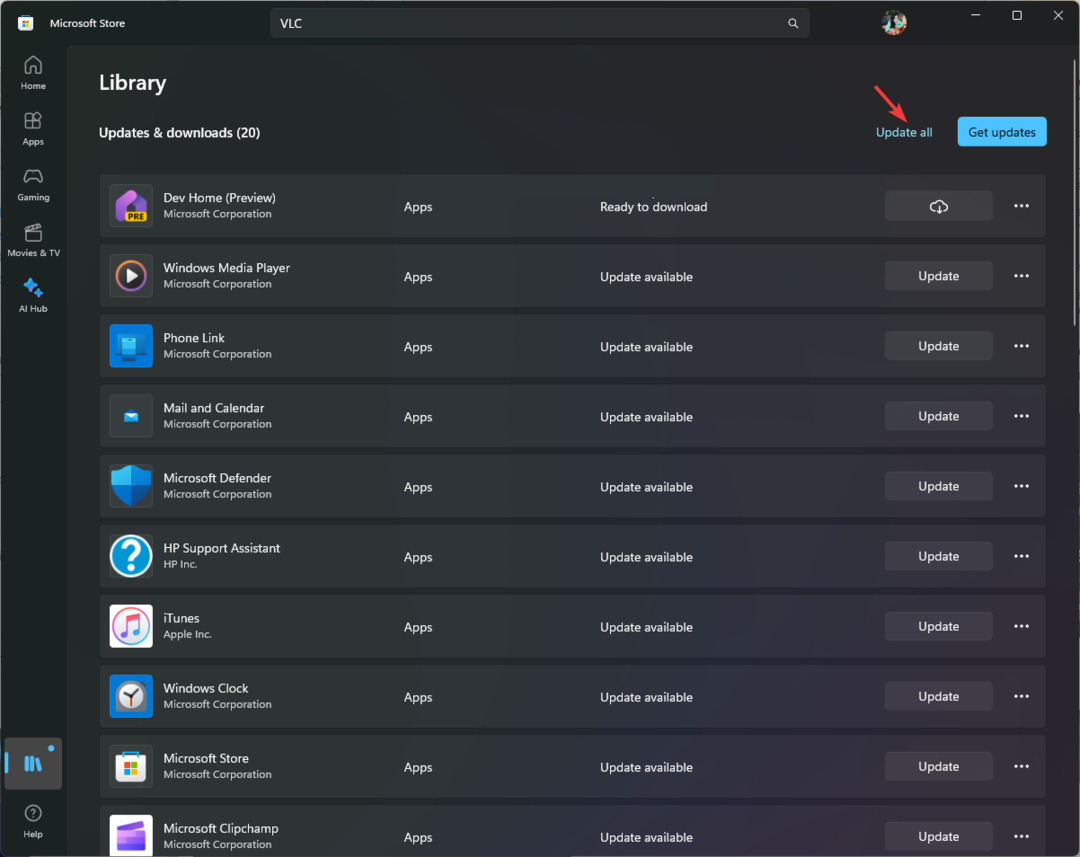
אפליקציות ב-Microsoft Store מתעדכנות אוטומטית ברקע, מה שמבטיח שתיקוני האבטחה והתכונות העדכניים ביותר זמינים תמיד, וזו גישה יעילה.
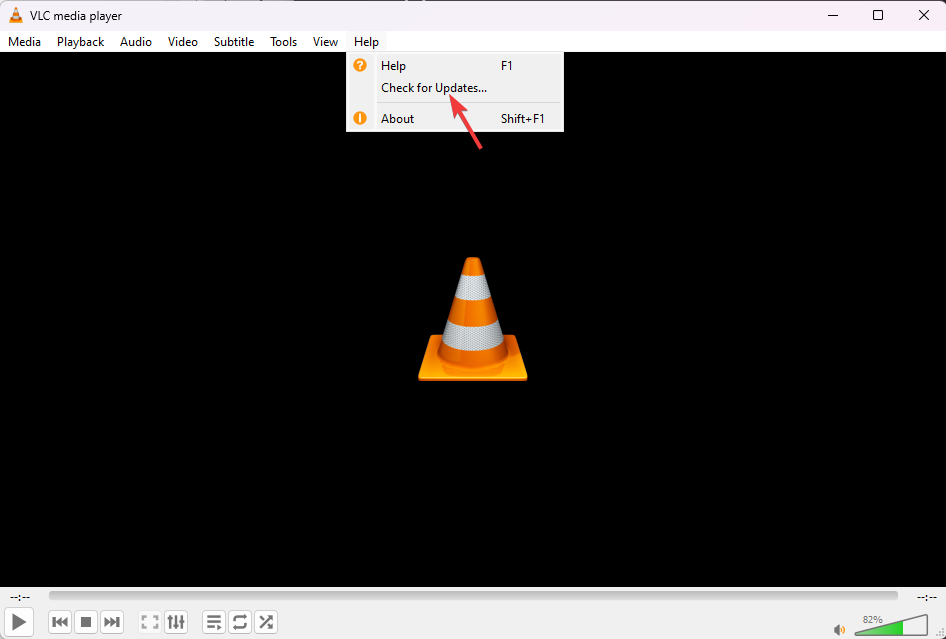
עדכונים עבור אפליקציות שולחן עבודה תלויים בהעדפות המפתח, שכן לחלקם יש תכונות מובנות לעדכון, בעוד שאחרים צריכים להתעדכן ידנית. כמו כן, העדכונים אינם סדירים ולעיתים מתעכבים עקב לוח הזמנים של השחרור של המפתח או מודעות המשתמש.
אינטגרציה ואחידות
אפליקציות החנות משולבות באופן הדוק במערכת האקולוגית של Windows ופותחו כדי לספק חוויה אינטואיטיבית ועקבית במחשבים אישיים, סמארטפונים וטאבלטים.
מצד שני, אפליקציות שולחן העבודה אינן משולבות באופן הדוק כמו אפליקציות Microsoft Store, שכן רמת האינטגרציה תלויה בבחירת המפתח ובמטרת האפליקציה.
אפליקציות החנות אחידות בעיצובן, בממשק המשתמש ובחווייתן כשהן עוקבות אחר ההנחיות של מיקרוסופט, מה שמבטיח מראה ותחושה עקביים.
בעוד שלאפליקציות שולחן העבודה אין אחידות בעיצוב ובממשק המשתמש, מפתחים חופשיים ליצור עיצובים ייחודיים, וכתוצאה מכך סגנונות ופריסות שונים, אך חסרים מראה עקבי.
אופטימיזציה של משאבים
יישומי Microsoft Store פותחו כדי להשתמש בפחות משאבים מכיוון שהם פועלים לפי ההנחיות וההגבלות של Microsoft, ובכך אינם פוגעים בביצועי המערכת וחיי הסוללה.
השימוש במשאבים של אפליקציית שולחן העבודה תלוי בגישת המפתח; אפליקציות מסוימות עוברות אופטימיזציה, אבל אחרות נותנות משאבים.
לגבי זיכרון ו שימוש במעבד, אפליקציות Microsoft Store יעילות יותר ומשתמשות רק בזיכרון הדרוש לפעולות, מה שמבטיח חווית מחשוב חלקה יותר.
עם זאת, השימוש בזיכרון ובמעבד עבור אפליקציות שולחניות תלוי ביישומים, מכיוון שלא כולם מותאמים לביצועים.
לסיום, הבחירה בין אפליקציות Microsoft Store לעומת אפליקציות שולחן עבודה מסתכמת במטרה המיועדת, בידע של המשתמש וביכולות המכשיר.
לאפליקציות של Microsoft Store יש ממשק משתמש מודרני, מותאמות למסכי מגע, מופיעות על גבי אריחים חיים ויכולות להשתלב בצורה יפה עם תכונות מערכת Windows, מה שמספק חווית משתמש חלקה.
עם זאת, אפליקציות שולחן עבודה מציעות מגוון רחב של תכונות, ממשקים הניתנים להתאמה אישית, יכולות חזקות, א חווית משתמש קונבנציונלית עקב סביבת פיתוח בלתי מוגבלת, ומתאימים למורכבים משימות.
אם אתה מפתח ורוצה צור אפליקציות של Windows Store, מחפש דרך להתחיל, קרא את המדריך המפורט הזה כדי ללמוד את התהליך.
עכשיו כשאתה יודע על שתי שיטות התקנת האפליקציות הפופולריות, נשמח לשמוע את נקודת המבט שלך! ספר לנו איזו פלטפורמה אתה מעדיף ולמה בקטע התגובות למטה!
![לחצן כיבוי אינו פועל ב- Windows 10 [מדריך שלב אחר שלב]](/f/6542ffc73bb0d03b5007f1c1cf3bf5bf.webp?width=300&height=460)
![כיצד להפעיל את המחשב הווירטואלי של Windows XP ב- Windows 10 [תשובה]](/f/cea877f4319c8aceaaf7840d5dac0672.webp?width=300&height=460)
![10+ מתאמי ה- Wi-Fi הטובים ביותר עבור Windows 10 שלך [מדריך 2021]](/f/65eb42ea1675162b561aad1a18da387b.jpg?width=300&height=460)